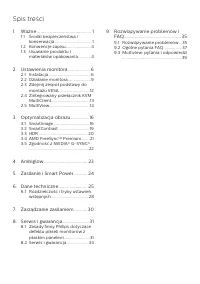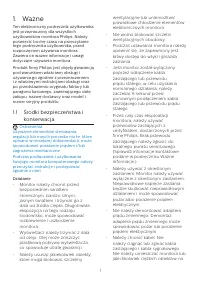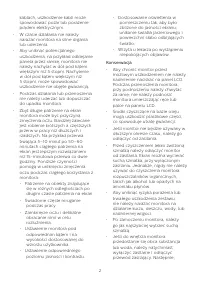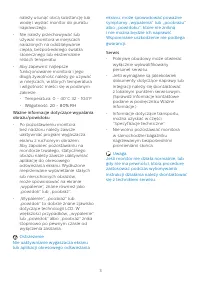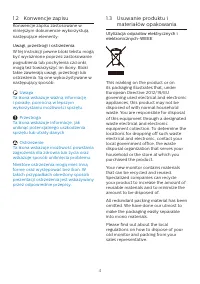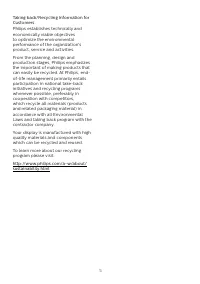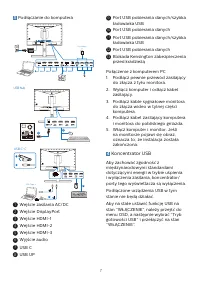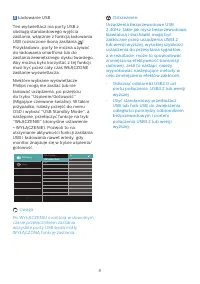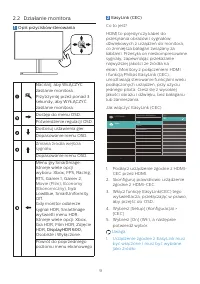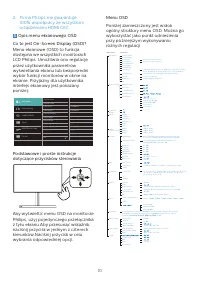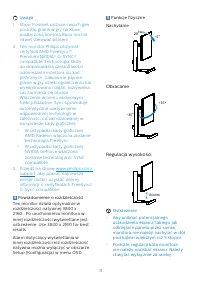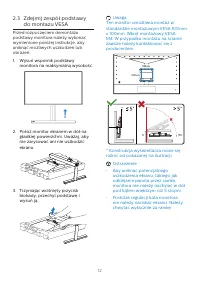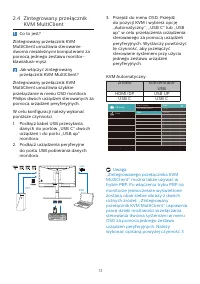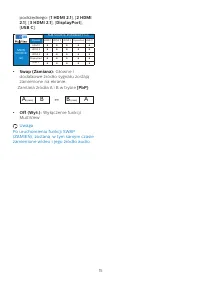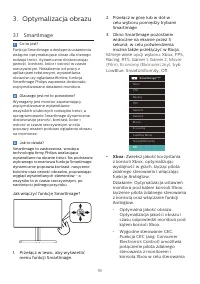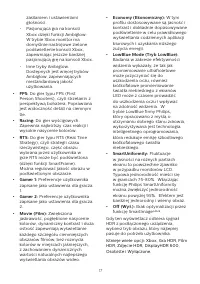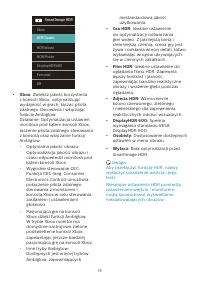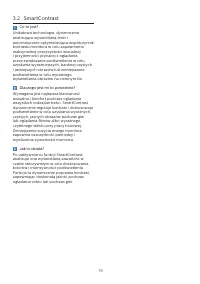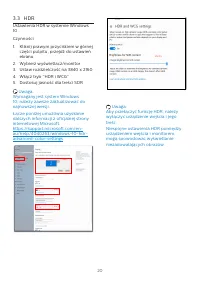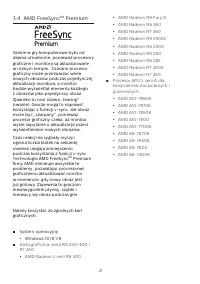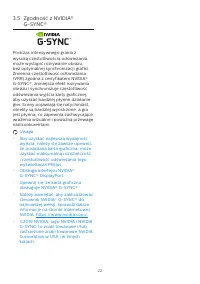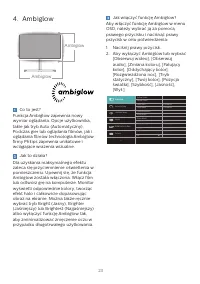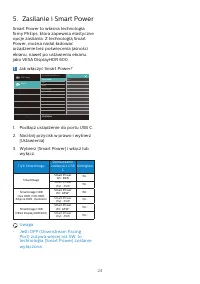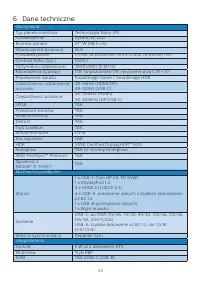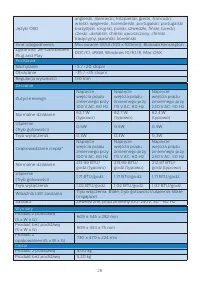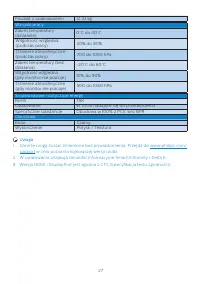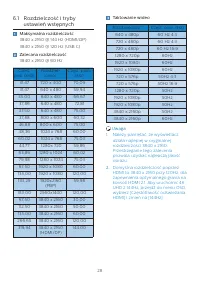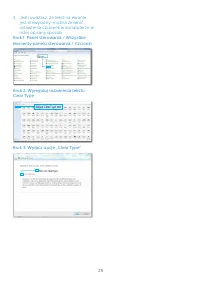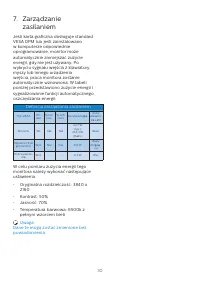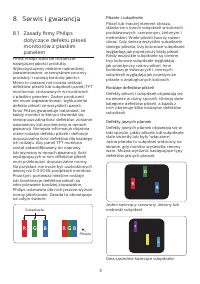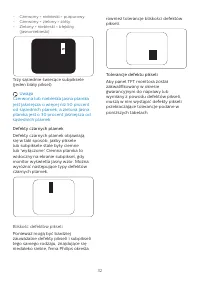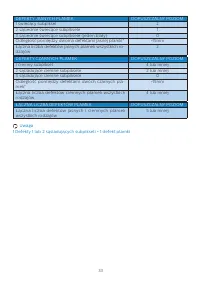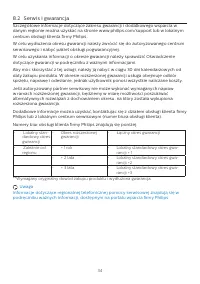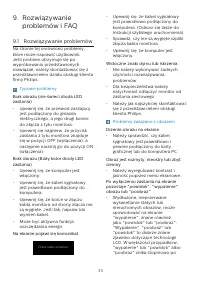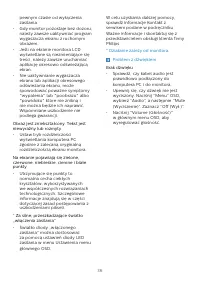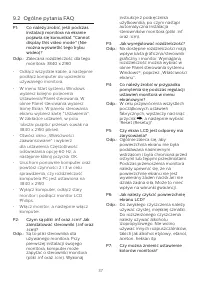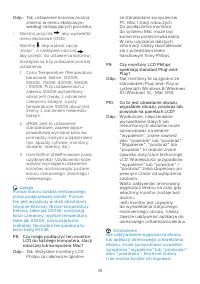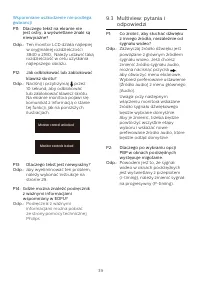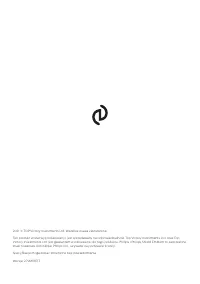Strona 2 - Spis treści; Środki bezpieczeństwa i; Rozdzielczość i tryby ustawień; Rozwiązywanie problemów i
Spis treści 1. Ważne ............................................. 1 1.1 Środki bezpieczeństwa i konserwacja .................................. 1 1.2 Konwencje zapisu ....................... 41.3 Usuwanie produktu i materiałów opakowania............ 4 2. Ustawienia monitora .................. 6 2.1 ...
Strona 3 - Ostrzeżenia
1 1. Ważne Ten elektroniczny podręcznik użytkownika jest przeznaczony dla wszystkich użytkowników monitora Philips. Należy poświęcić trochę czasu na przeczytanie tego podręcznika użytkownika, przed rozpoczęciem używania monitora. Zawiera on ważne informacje i uwagi dotyczące używania monitora. Produ...
Strona 4 - Konserwacja
2 kablach, uszkodzenie kabli może spowodować pożar lub porażenie prądem elektrycznym. • W czasie działania nie należy narażać monitora na silne drgania lub uderzenia. • Aby uniknąć potencjalnego uszkodzenia, na przykład odklejanie panela przez ramkę, monitora nie należy nachylać w dół pod kątem więk...
Strona 6 - Konwencje zapisu; Uwagi, przestrogi i ostrzeżenia; Usuwanie produktu i
4 1.2 Konwencje zapisu Konwencje zapisu zastosowane w niniejszym dokumencie wykorzystują następujące elementy: Uwagi, przestrogi i ostrzeżenia W tej instrukcji pewne bloki tekstu mogą być wyróżnione poprzez zastosowanie pogrubienia lub pochylenia czcionki, mogą też towarzyszyć im ikony. Bloki takie ...
Strona 8 - Ustawienia monitora; Zawartość opakowania; Uwaga
6 2. Ustawienia monitora 2.1 Instalacja 1 Zawartość opakowania AC/DC Adapter * HDMI * DP * USB A-B *USB C-C Quick start Register your product and get support at www.philips.com/welcome 279M1RV * Zależy od regionu Uwaga Należy używać wyłącznie następującego modelu zasilacza sieciowego: FSP230-AJAN3-T...
Strona 9 - Koncentrator USB
7 3 Podłączanie do komputera 1 2 USB hub USB A-B 1 2 1 2 Fast Charger 1 2 3 4 5 6 7 8 9 10 11 12 13 1 2 USB C USB C-C 1-1 1-2 1 USB Type-C 2 1 Wejście zasilania AC/DC 2 Wejście DisplayPort 3 Wejście HDMI-1 4 Wejście HDMI-2 5 Wejście HDMI-3 6 Wyjście audio 7 USB C 8 USB UP 9 Port USB pobierania danyc...
Strona 11 - Działanie monitora; Opis przycisków sterowania
9 2.2 Działanie monitora 1 Opis przycisków sterowania Naciśnij, aby WŁĄCZYĆ zasilanie monitora. Przytrzymaj przez ponad 3 sekundy, aby WYŁĄCZYĆ zasilanie monitora.Dostęp do menu OSD. Potwierdzenie regulacji OSD.Dostosuj ustawienia gier. Dopasowanie menu OSD. Zmiana źródła wejścia sygnału. Dopasowani...
Strona 13 - Obracanie; Ostrzeżenie
11 Uwaga 1. Xbox: Podnieś poziom swoich gier podczas grania w gry na Xbox, podłączoną konsolą Xbox można nawet sterować pilotem. 2. Ten monitor Philips otrzymał certyfikat AMD FreeSync™ Premium/NVIDIA® G-SYNC® compatible. Technologia służy do dopasowania częstotliwości odświeżania monitora do kart g...
Strona 14 - Wysuń wspornik podstawy
12 2.3 Zdejmij zespół podstawy do montażu VESA Przed rozpoczęciem demontażu podstawy monitora należy wykonać wymienione poniżej instrukcje, aby uniknąć możliwych uszkodzeń lub obrażeń. 1. Wysuń wspornik podstawy monitora na maksymalną wysokość. 2. Połóż monitor ekranem w dół na gładkiej powierzchni....
Strona 15 - Jak włączyć zintegrowany
13 2.4 Zintegrowany przełącznik KVM MultiClient 1 Co to jest? Zintegrowany przełącznik KVM MultiClient umożliwia sterowanie dwoma niezależnymi komputerami za pomocą jednego zestawu monitor-klawiatura-mysz. 2 Jak włączyć zintegrowany przełącznik KVM MultiClient? Zintegrowany przełącznik KVM MultiClie...
Strona 16 - PBP; Obraz obok obrazu
14 2.5 MultiView Co to jest? Multiview to funkcja umożliwiając aktywne podłączenie i równoczesne wyświetlanie obok siebie obrazu z kilku źródeł, na przykład z notebooka i z komputera. Ułatwia to znacznie wykonywanie złożonych zadań. Dlaczego jest mi to potrzebne? Dzięki temu wysokorozdzielczy monito...
Strona 17 - Główne i
15 podrzędnego: [ 1 HDMI 2.1 ], [ 2 HDMI 2.1 ], [ 3 HDMI 2.1 ], [ DisplayPort ], [ USB C ]. SUB SOURCE POSSIBILITY (xl) Inputs HDMI 1 HDMI 2 HDMI 3 DisplayPort USB C MAIN SOURCE (xl) HDMI 1 ● ● ● ● ● HDMI 2 ● ● ● ● ● HDMI 3 ● ● ● ● ● DisplayPort ● ● ● ● ● USB C ● ● ● ● ● • Swap (Zamiana): Główne i d...
Strona 18 - Optymalizacja obrazu; Dlaczego jest mi to potrzebne?; Jak włączyć funkcję SmartImage?
16 3. Optymalizacja obrazu 3.1 SmartImage Co to jest? Funkcja SmartImage udostępnia ustawienia wstępne optymalizujące obraz dla różnego rodzaju treści, dynamicznie dostosowując jasność, kontrast, kolor i ostrość w czasie rzeczywistym. Niezależnie od pracy z aplikacjami tekstowymi, wyświetlania obraz...
Strona 23 - Premium
21 3.4 AMD FreeSync TM Premium Granie w gry komputerowe było od dawna utrudnione, ponieważ procesory graficzne i monitory są aktualizowane w różnym tempie. Czasami procesor graficzny może przetwarzać wiele nowych obrazów podczas pojedynczej aktualizacji monitora, a monitor będzie wyświetlał elementy...
Strona 24 - Zgodność z NVIDIA®
22 3.5 Zgodność z NVIDIA® G-SYNC® Podczas intensywnego grania z wysoką częstotliwością odświeżania, może wystąpić rozrywanie obrazu, bez optymalnej synchronizacji grafiki. Zmienna częstotliwość odświeżania (VRR) zgodna z certyfikatem NVIDIA® G-SYNC®, zmniejsza efekt rozrywania obrazu i synchronizuje...
Strona 25 - Jak włączyć funkcję Ambiglow?
23 4. Ambiglow Ambiglow Ambiglow Co to jest? Funkcja Ambiglow zapewnia nowy wymiar oglądania. Opcje użytkownika, takie jak tryb Auto (Automatyczny).Podczas gier lub oglądania filmów, jak i oglądania filmów technologia Ambiglow firmy Philips zapewnia unikatowe i wciągające wrażenia wizualne. Jak to d...
Strona 26 - Zasilanie i Smart Power; Jak włączyć Smart Power?
24 5. Zasilanie i Smart Power Smart Power to własna technologia firmy Philips, która zapewnia elastyczne opcje zasilania. Z technologią Smart Power, można nadal ładować urządzenie bez poświęcenia jasności ekranu, nawet po ustawieniu ekranu, jako VESA DisplayHDR 600. 1 Jak włączyć Smart Power? ...
Strona 27 - Bez migotania; Możliwości podłączeń
25 6. Dane techniczne Obraz/ekran Typ panela monitora Technologia Nano IPS Podświetlenie System W-LED Rozmiar panela 27'' W (68,5 cm) Współczynnik proporcji 16:9 Podziałka pikseli 0,1554 (w poziomie) mm x 0,1554 (w pionie) mm Contrast Ratio (typ.) 1000:1 Optymalna rozdzielczość 3840x2160 @ 60 Hz Kąt...
Strona 30 - Maksymalna rozdzielczość
28 6.1 Rozdzielczość i tryby ustawień wstępnych Maksymalna rozdzielczość 3840 x 2160 @ 144 Hz (HDMI/DP) 3840 x 2160 @ 120 Hz (USB C) Zalecana rozdzielczość 3840 x 2160 @ 60 Hz Częst. poz. (kHz) Rozdziel- czość Częst. pion. (Hz) 31,47 720 x 400 70,09 31,47 640 x 480 59,94 35,00 640 x 480 66,67 37,86 ...
Strona 31 - Krok 3: Wyłącz opcję „Clear Type”
29 3. Jeśli uważasz, że tekst na ekranie jest niewyraźny, można zmienić ustawienia czcionek w komputerze w niżej opisany sposób. Krok 1: Panel sterowania / Wszystkie elementy panelu sterowania / Czcionki Krok 2: Wyreguluj ustawienia tekstu Clear Type Krok 3: Wyłącz opcję „Clear Type”
Strona 32 - zasilaniem; Definicja zarządzania zasilaniem
30 7. Zarządzanie zasilaniem Jeśli karta graficzna obsługuje standard VESA DPM lub jeśli zainstalowano w komputerze odpowiednie oprogramowanie, monitor może automatycznie zmniejszać zużycie energii, gdy nie jest używany. Po wykryciu sygnału wejścia z klawiatury, myszy lub innego urządzenia wejścia, ...
Strona 33 - Serwis i gwarancja; Zasady firmy Philips; Piksele i subpiksele
31 8. Serwis i gwarancja 8.1 Zasady firmy Philips dotyczące defektu pikseli monitorów z płaskim panelem Firma Philips stara się dostarczać najwyższej jakości produkty. Wykorzystujemy niektóre najbardziej zaawansowane, przemysłowe procesy produkcji i surową kontrolę jakości. Mimo to czasami nie można...
Strona 36 - Serwis i gwarancja; Numery biur obsługi klienta firmy Philips znajdują się poniżej.; Łączny okres gwarancji
34 8.2 Serwis i gwarancja Szczegółowe informacje dotyczące zakresu gwarancji i dodatkowego wsparcia w danym regionie można uzyskać na stronie www.philips.com/support lub w lokalnym centrum obsługi klienta firmy Philips. W celu wydłużenia okresu gwarancji należy zwrócić się do autoryzowanego centrum ...
Strona 37 - problemów i FAQ; Rozwiązywanie problemów; Typowe problemy; Problemy związane z obrazem
35 9. Rozwiązywanie problemów i FAQ 9.1 Rozwiązywanie problemów Na stronie tej omówiono problemy, które może naprawić użytkownik. Jeśli problem utrzymuje się po wypróbowaniu przedstawionych rozwiązań, należy skontaktować się z przedstawicielem działu obsługi klienta firmy Philips. Typowe problemy Br...
Strona 38 - Problem z dźwiękiem
36 pewnym czasie od wyłączenia zasilania. • Gdy monitor pozostaje bez dozoru, należy zawsze uaktywniać program wygaszacza ekranu z ruchomym obrazem. • Jeśli na ekranie monitora LCD wyświetlane są niezmieniające się treści, należy zawsze uruchamiać aplikację okresowo odświeżającą ekran. • Nie uaktywn...
Strona 39 - Ogólne pytania FAQ
37 9.2 Ogólne pytania FAQ P1: Co należy zrobić, jeśli podczas instalacji monitora na ekranie pojawia się komunikat "Cannot display this video mode" (Nie można wyświetlić tego trybu wideo)? Odp.: Zalecana rozdzielczość dla tego monitora: 3840 x 2160 . • Odłącz wszystkie kable, a następnie pod...
Strona 41 - odpowiedzi; P2: Dlaczego po wybraniu opcji
39 Wspomniane uszkodzenie nie podlega gwarancji. P11: Dlaczego tekst na ekranie nie jest ostry, a wyświetlane znaki są niewyraźne? Odp.: Ten monitor LCD działa najlepiej w oryginalnej rozdzielczości 3840 x 2160, Należy ustawić taką rozdzielczość w celu uzyskania najlepszego obrazu. P12: Jak odblokow...